WPS压缩图片文件的方法步骤
- 时间:2020-07-27 16:09
- 来源:下载吧
- 编辑:weijiayan
在我们使用WPS编辑文档的时候,会因为文档的内容过多而导致文档体积过大,文档的体积太大的话就不方便进行文件的传输和分享操作,保存起来也是比较占用空间的,那么在一个文档中能够造成体积过大的因素就是其中的图片过多,或者是图片的质量太高,体积就会相对大一些,所以在WPS中就有压缩图片的功能,压缩图片的分辨率之后能够达到减小文档体积的目的,这样就可以压缩文件了,接下来小编就跟大家分享一下使用WPS这款软件压缩图片文件的具体操作方法吧,希望能帮到大家。
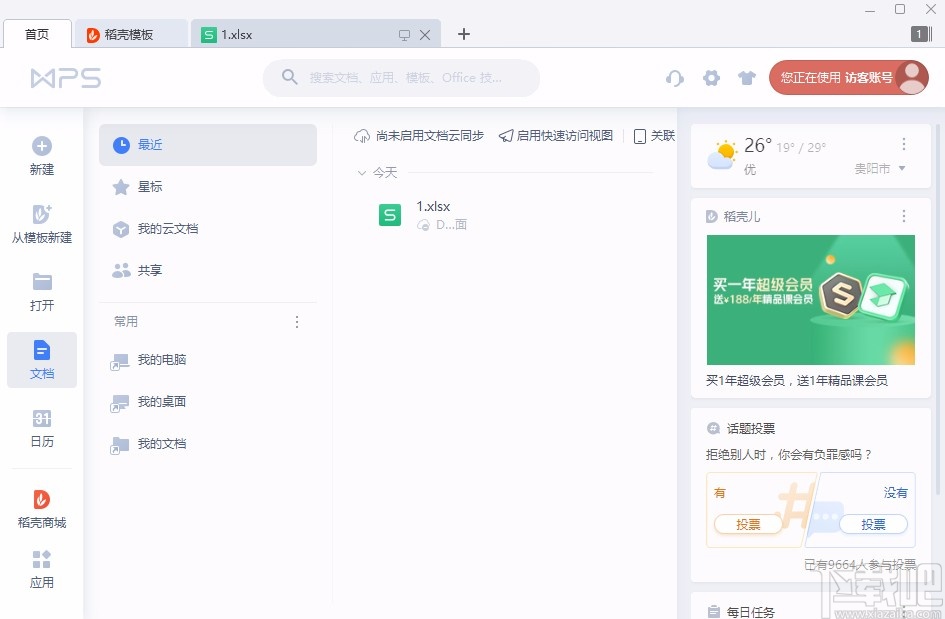
方法步骤
1.首先第一步,我们打开一篇需要压缩的文档之后,在文档中找到图片文件,然后点击选中图片文件。
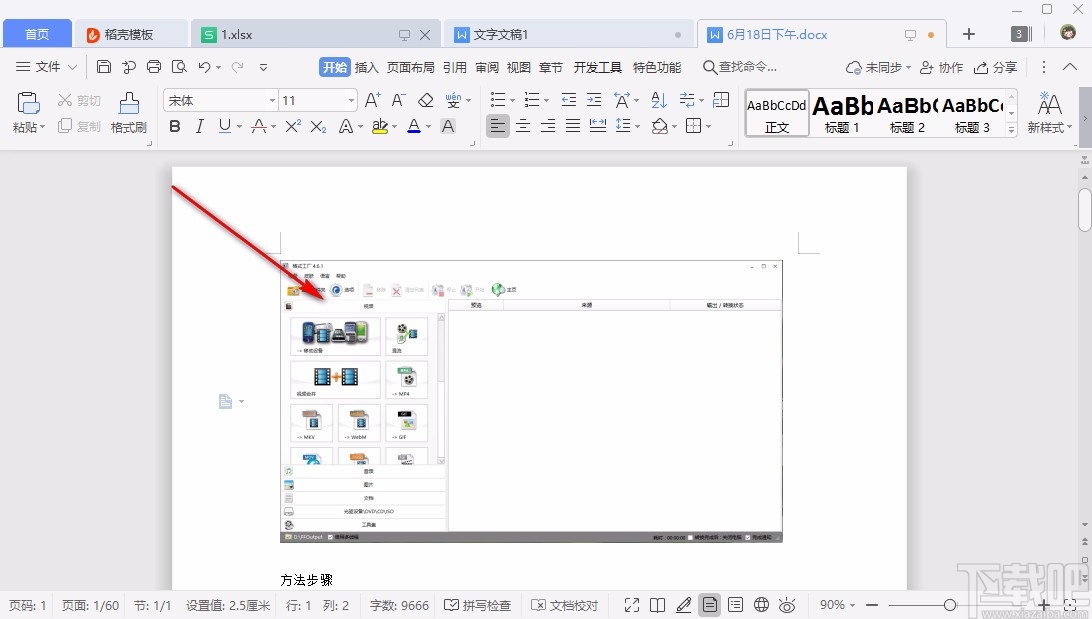
2.点击选中图片之后,会自动切换到图片工具界面,我们在界面上方的功能选项中可以看到图片工具模块。
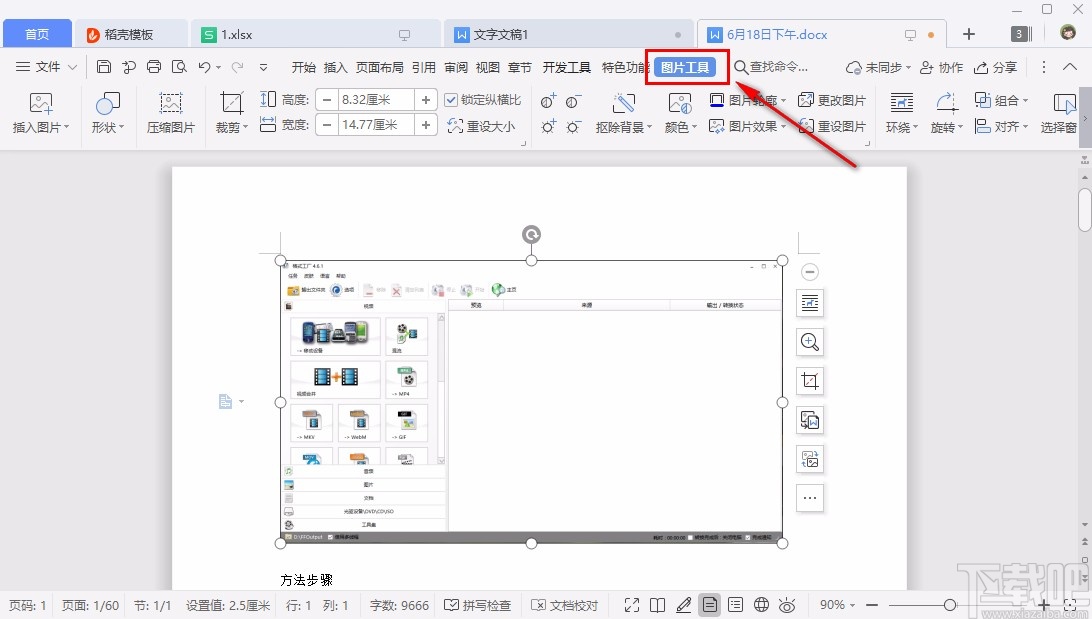
3.接着下一步我们在图片工具的左边就可以看到有压缩图片这个功能模块了,然后我们需要点击选择压缩图片选项。
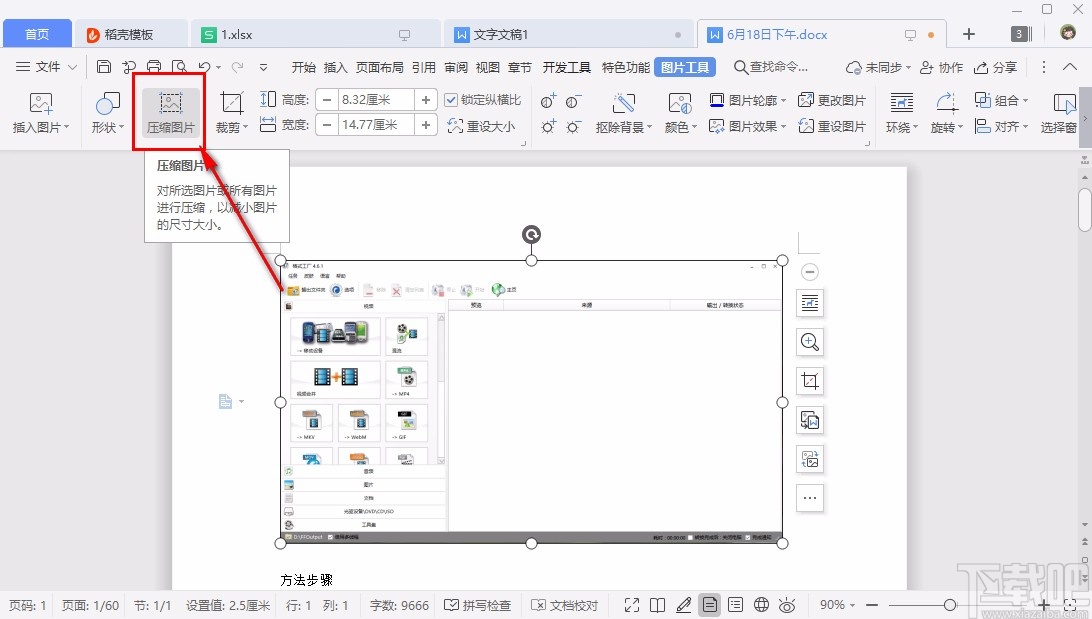
4.点击压缩图片之后,界面中会出现一个压缩图片的窗口,我们在窗口中可以选择更改分辨率模块,选择之后可以看到右边分辨率的数值大小变化。
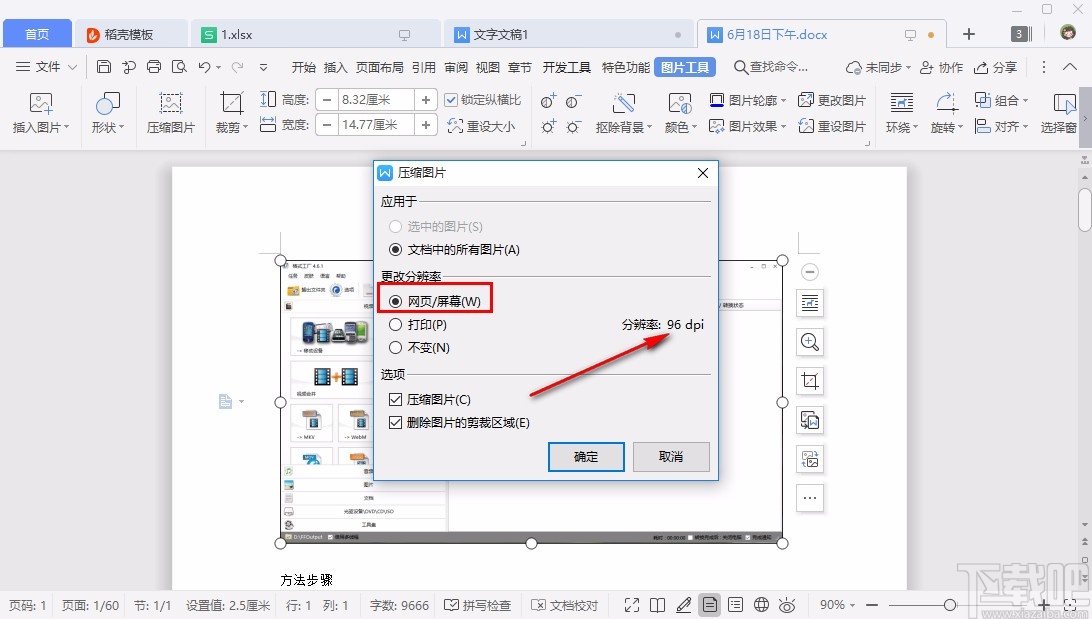
5.其中有打印和网页/屏幕这两种选择,我们根据自己的需求来选择就可以了,选择不变的话就没有压缩效果了。
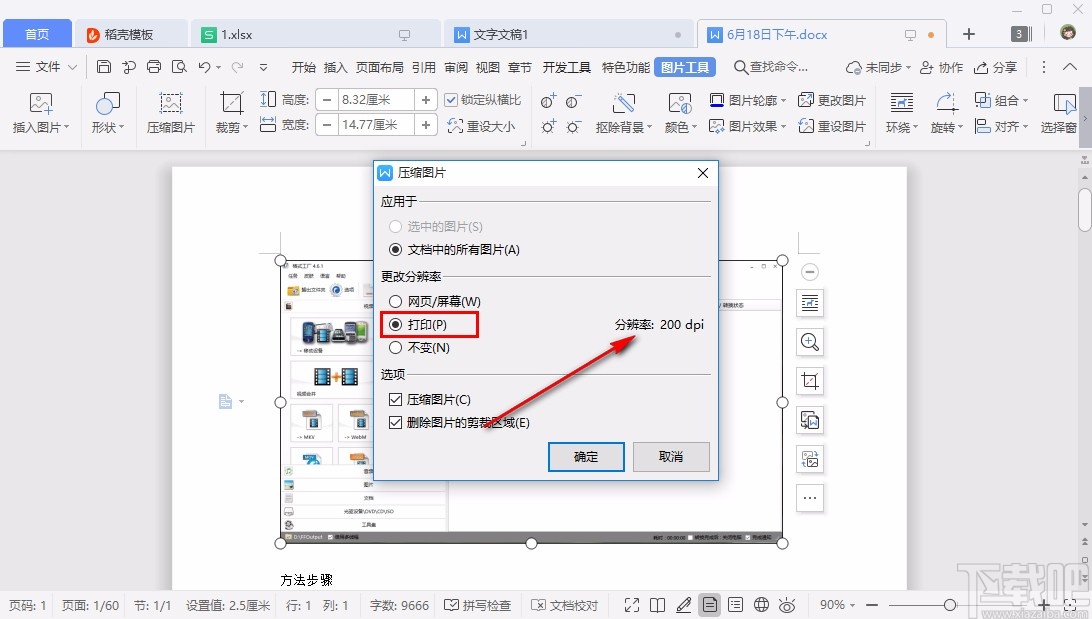
6.之后我们根据自己的需求,成功选择自己想要更改分辨率的选项之后,点击下方的确定按钮进行更改压缩。
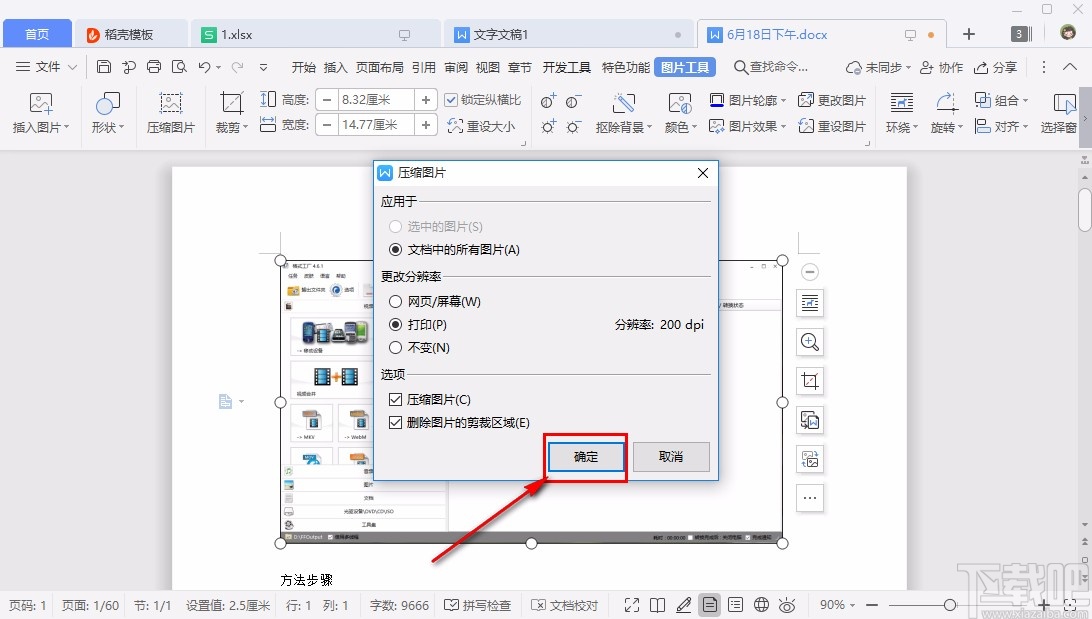
7.点击确定按钮之后软件会自动进行压缩,压缩之后我们可以打开文档所在的文件夹,看到文档大小的变化。
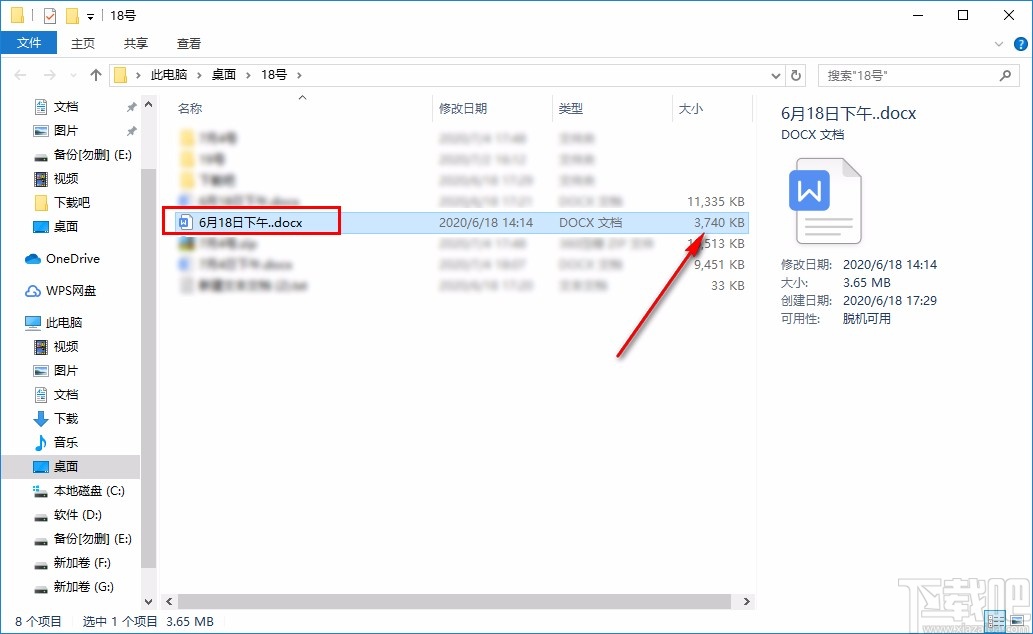
以上就是小编今天跟大家分享的使用WPS这款软件来压缩图片文件的具体操作方法了,有需要的朋友赶紧试一试这个方法吧,希望这篇方法教程能够对大家有所帮助。
最近更新
-
 淘宝怎么用微信支付
淘宝怎么用微信支付
淘宝微信支付怎么开通?9月5日淘宝公示与微信
- 2 手机上怎么查法定退休时间 09-13
- 3 怎么查自己的法定退休年龄 09-13
- 4 小红书宠物小伙伴怎么挖宝 09-04
- 5 小红书AI宠物怎么养 09-04
- 6 网易云音乐补偿7天会员怎么领 08-21
人气排行
-
 Office 2016自定义选择组件安装方法(附工具下载)
Office 2016自定义选择组件安装方法(附工具下载)
Office2016不仅不能自定义安装路径,而且还不能选择安装的组件,
-
 office 2013/2010 免密钥激活破解教程
office 2013/2010 免密钥激活破解教程
office2013、office2010免密钥激活破解方法是很多朋友感兴趣的。
-
 最简单在Foxit PDF Editor合并pdf文档的方法
最简单在Foxit PDF Editor合并pdf文档的方法
最简单在FoxitPDFEditor合并pdf文档的方法,有时我们看到自己张比
-
 EXCEL忘记密码怎么办?EXCEL工作表怎么清除密码
EXCEL忘记密码怎么办?EXCEL工作表怎么清除密码
EXCEL是最常用的办公制表软件,有时候制作的工作表想为了保护数据
-
 Office 2016安装路径修改方法 安装位置随意改
Office 2016安装路径修改方法 安装位置随意改
Office2016安装程序不仅不能选择要安装的组件,而且连安装路径都
-
 office2010安装与激活
office2010安装与激活
office办公软件是一个电脑必备的软件来的。office2010这是一个强
-
 Foxit PDF Editor安装许可密钥
Foxit PDF Editor安装许可密钥
FoxitPDFEditor安装许可密钥,有了加密,我们有时在传送重要的文
-
 完美解决Office 2016 for Mac无限崩溃的问题
完美解决Office 2016 for Mac无限崩溃的问题
网友向小编反映“购买了office2016forMac正版后感觉很不给力!每
-
 Foxit PDF Editor怎么编辑PDF里面的文字
Foxit PDF Editor怎么编辑PDF里面的文字
FoxitPDFEditor怎么编辑PDF里面的文字,有时我们拿到一份新的PDF
-
 Foxit PDF Editor怎样将PDF页面旋转
Foxit PDF Editor怎样将PDF页面旋转
FoxitPDFEditor怎样将PDF页面旋转,有时我们做的PDF想把它旋转过

